当前位置: 首页 > win10打开亮度调节功能的方法
如果用户觉得屏幕亮度不合适可以使用Windows系统中的调节亮度功能自行调节。但有些电脑小白不知道win10调节亮度设置在哪里。所以本期小编为大家整理了win10打开亮度调节功能的方法,有需要的小伙伴快来看看吧。

方法一
1、打开计算机控制面板界面,点击“系统与安全”;
2、在控制面板界面,点击电源选项下的“更改电池设置”;
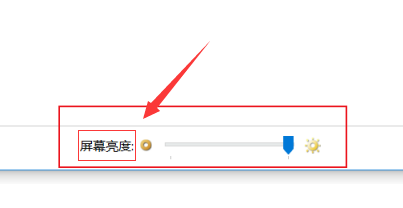
3、在界面最下方滑动滑块就可以调节屏幕亮度。
方法二
1、打开计算机设置界面,在界面列表中点击“系统”;
2、点击系统界面左侧列表中的“显示”;
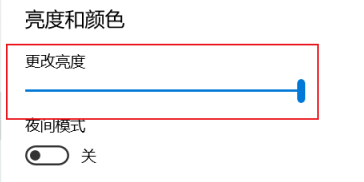
3、.在显示界面中拖动下方的“更改亮度”按钮,可调节计算机屏幕的亮度。
以上就是小编给大家分享的win10打开亮度调节功能的方法,想要了解更多内容,请关注本站,小编会持续为大家更新更多相关攻略。
上一篇 Win10命令提示符打开方法

2023-12-20

2023-12-25

2023-12-30

2023-12-04

2023-12-30

2023-12-30

2023-12-30